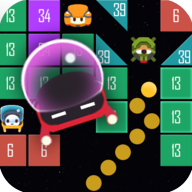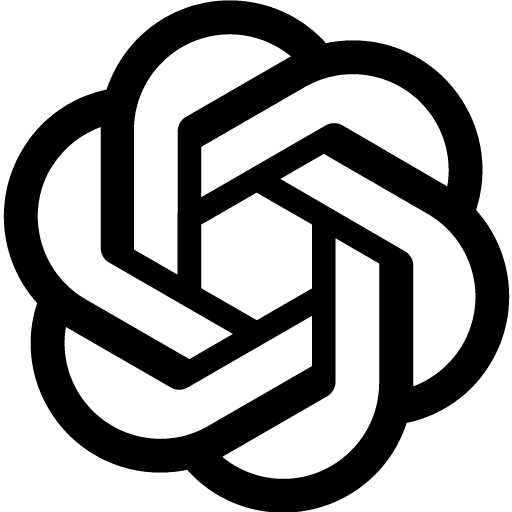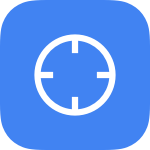现在的机主朋友们都比较追求个性化,而手机铃声,是特别能代表一个人性格的。有的人喜欢慷慨激昂的音乐、有的人喜欢华语经典老歌、有的人喜欢抒情的纯音乐,甚至有人就是喜欢最原始的铃声。那你知道iphone15plus怎么设置来电铃声吗?这个问题问得好,跟小编一起来看看答案吧!
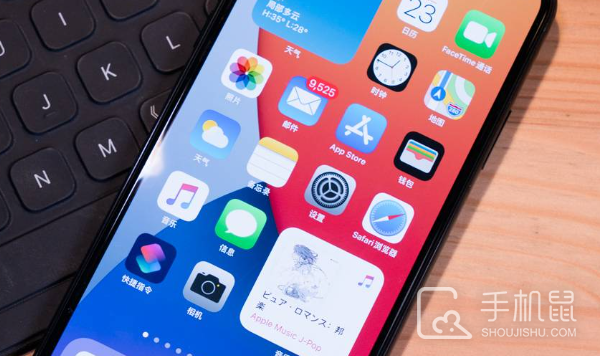
iphone15plus怎么设置来电铃声
一、更换系统默认铃声
1、打开手机设置,点击【声音与触感】;
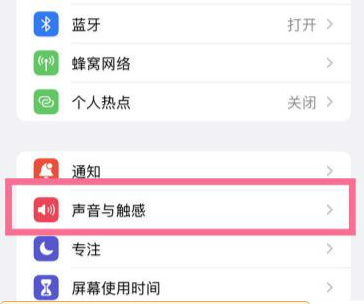
2、点击【电话铃声】选项,选择喜欢的铃声片段即可。
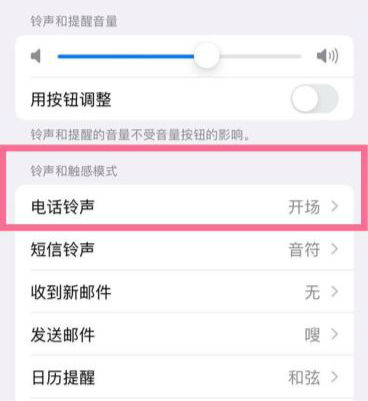
二、使用爱思助手为iPhone14自定义铃声
1、直接下载在线iPhone14铃声
开爱思助手PC端连接iPhone14,然后在【铃声壁纸】资源中,找到自己喜欢的铃声,然后点击右侧进行下载,下载完后会自动导入手机,如图所示。
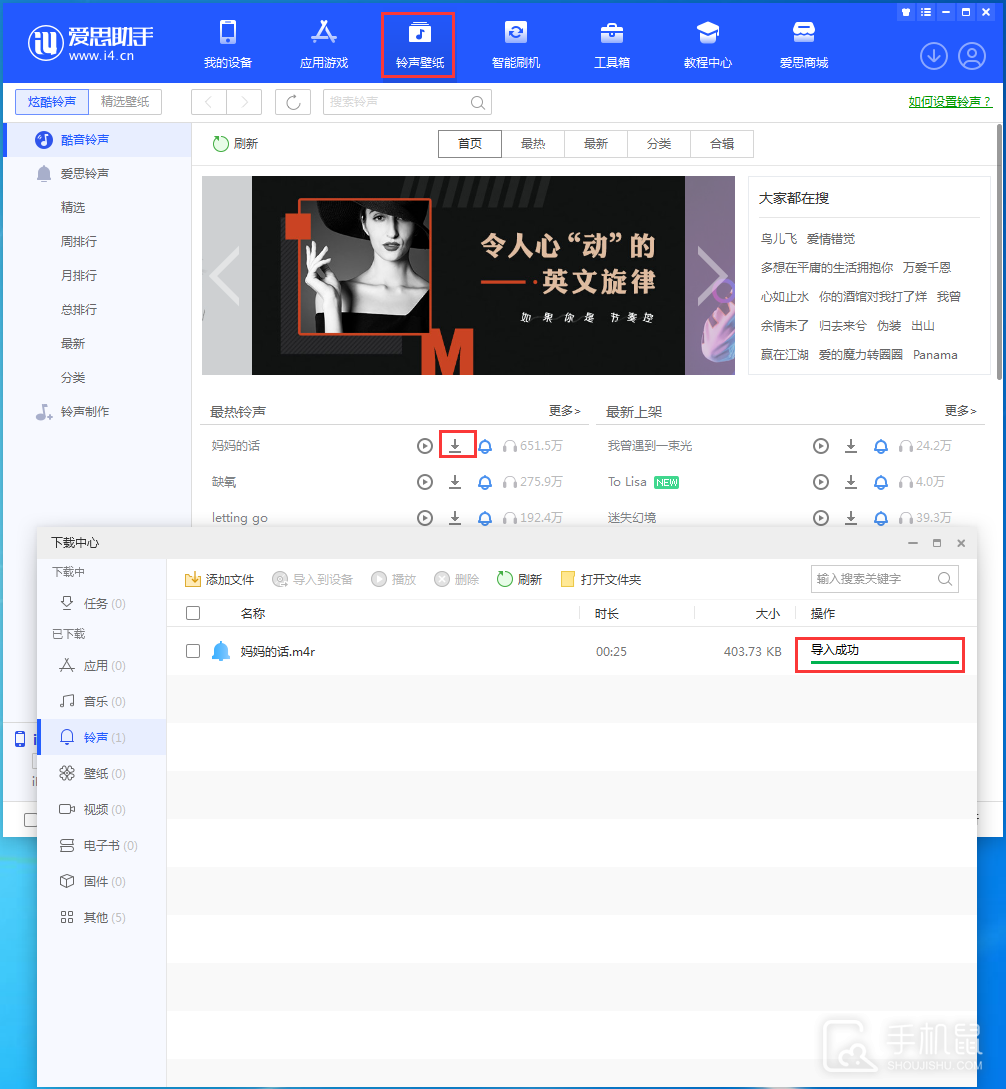
导入完成以后进入手机【设置】-【声音与触感】-【电话铃声】选项中选择下载好的铃声即可。
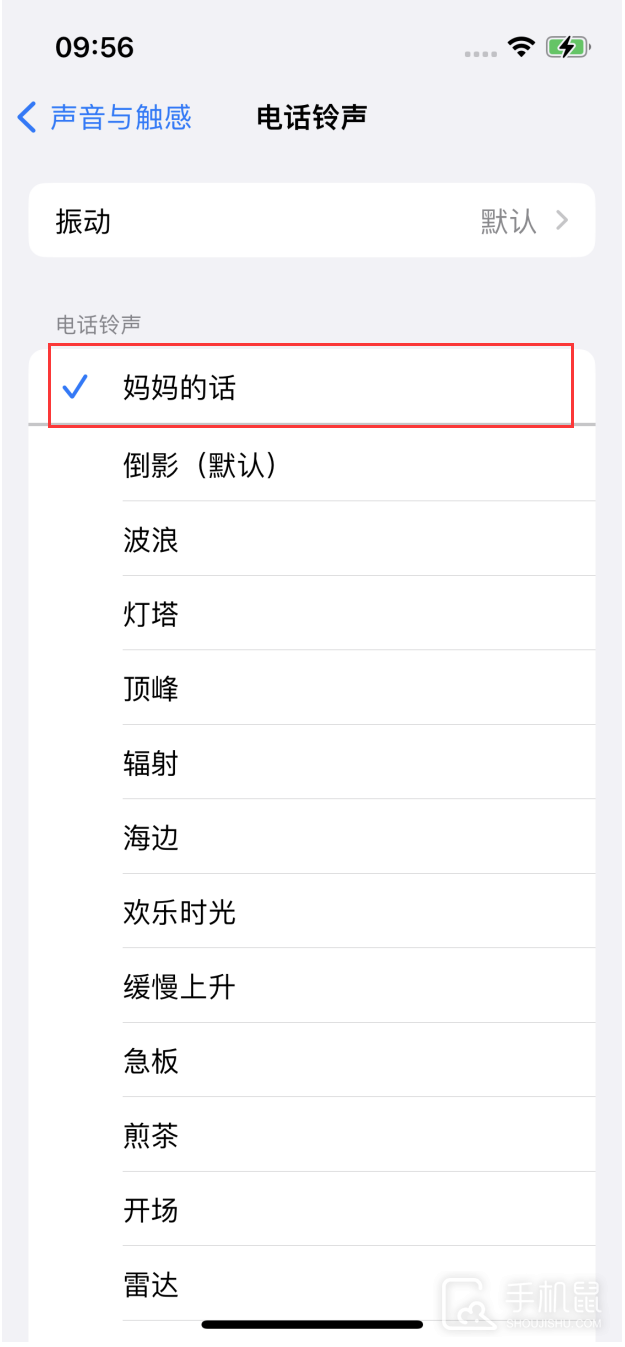
2、自己制作iPhone14 铃声
如果找不到自己喜欢的铃声下载,我们还可以自己手动制作。
打开爱思助手【工具箱】 - 【制作铃声】,从电脑或设备选择自己喜欢的铃声导入,然后裁剪一段自己喜欢的片段(建议29s)生成铃声,之后在再把铃声导入到iPhone手机就可以了,操做方法如下图所示:
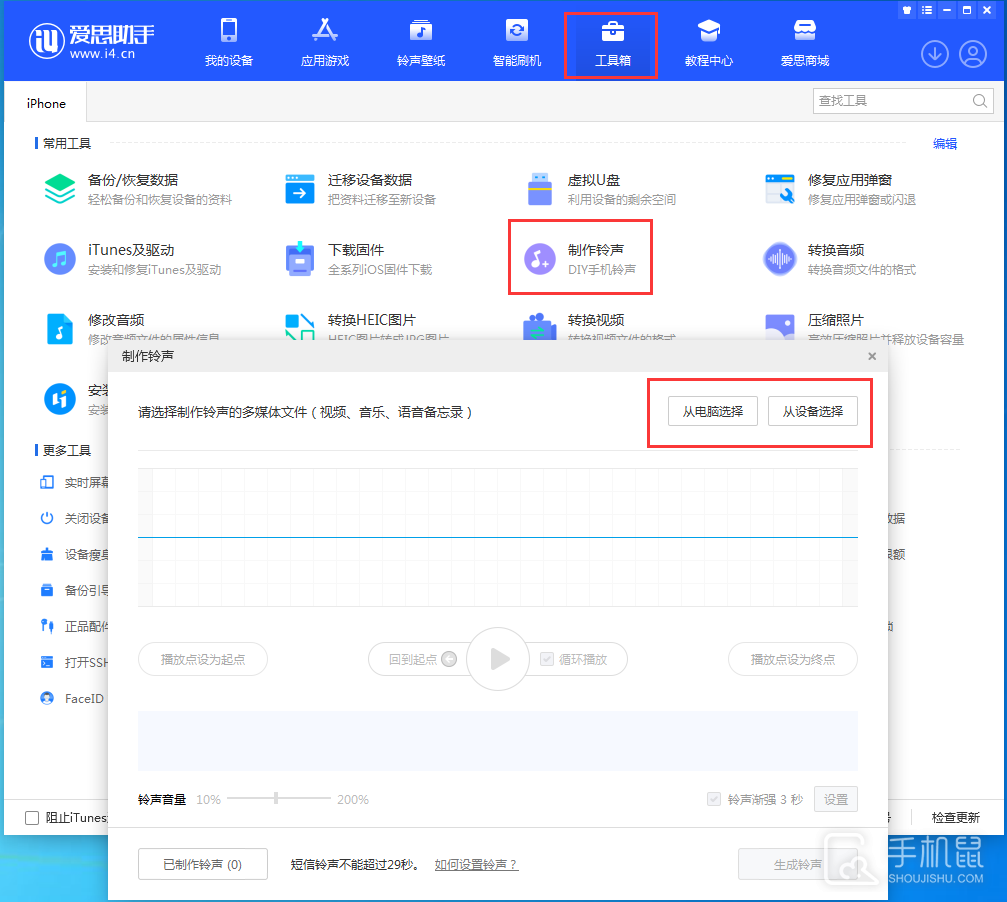
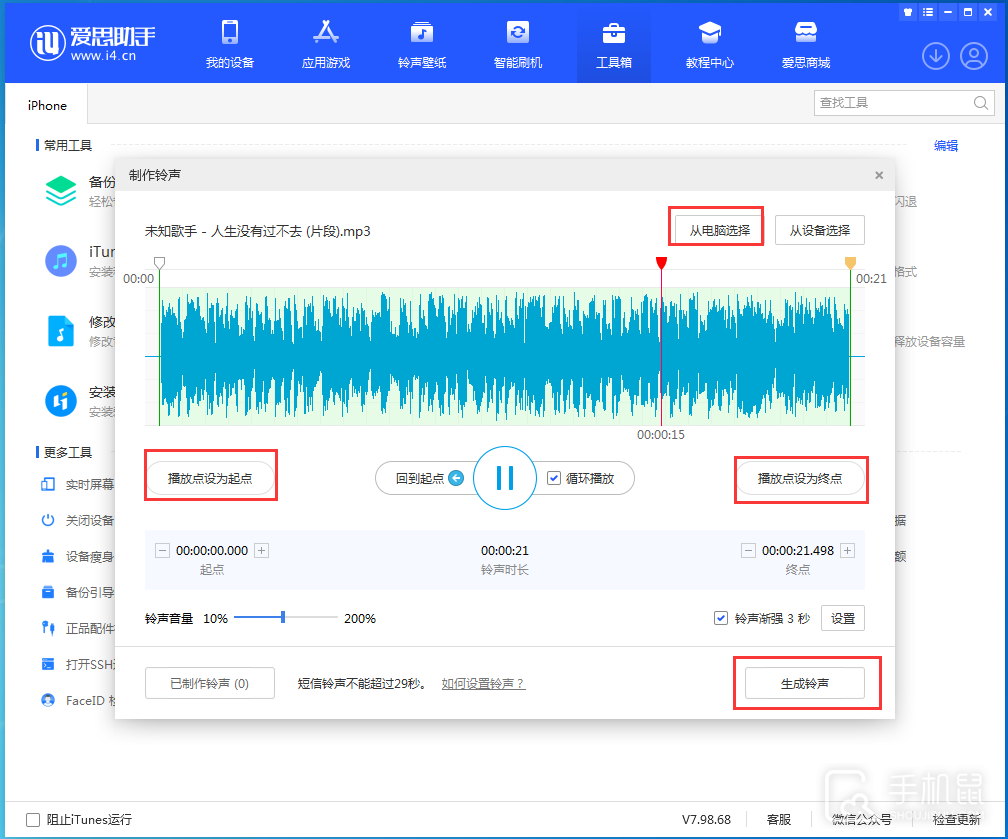
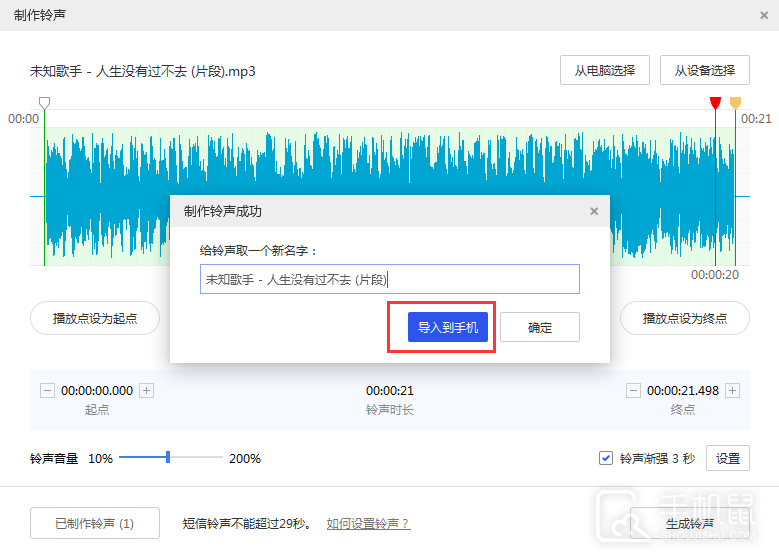
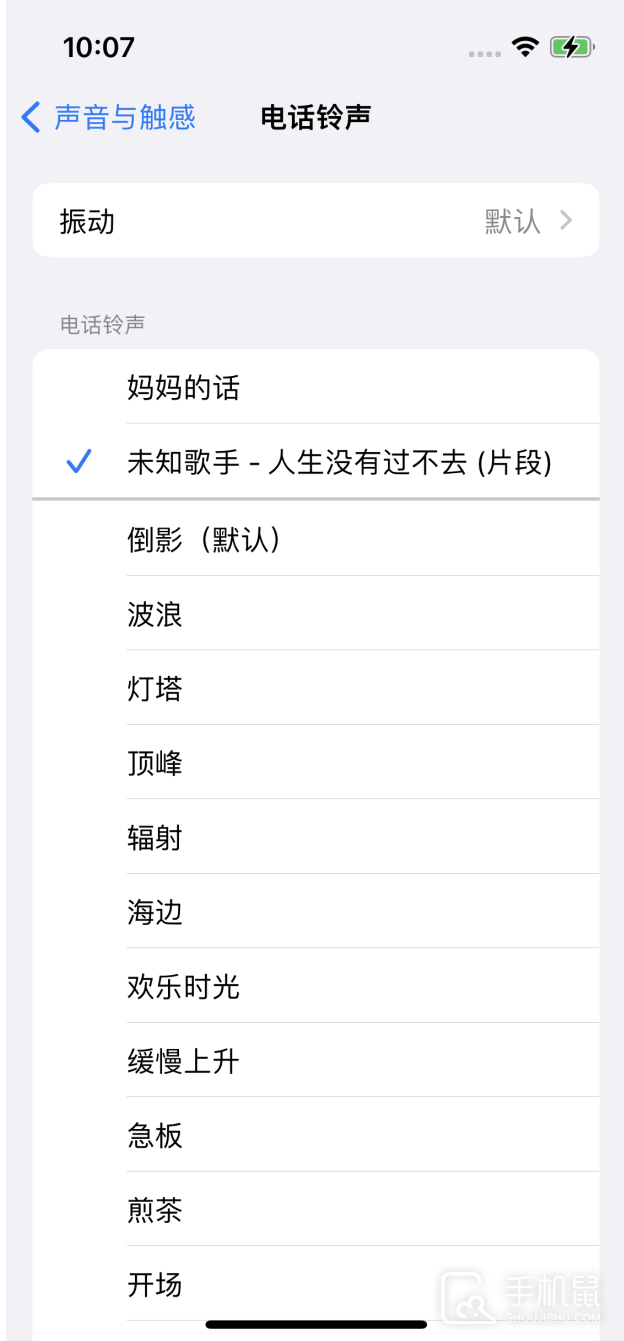
iphone15plus怎么设置来电铃声?真的非常简单,只要小伙伴们寻找到 【来电铃声】 这个设置,就可以非常简单设置好自己的来电铃声啦!相信小伙伴们看完了上面小编带来的内容,已经迫不及待自己试试了。那还等什么?赶紧拿起你的手机试一下吧!